Continuum(也叫平板模式)是Windows 10針對平板和帶觸屏的設備所設計的一項便捷轉換功能,能夠根據是否外接鍵盤來調整Windows10界面風格:適合觸摸操作的UI還是以鍵鼠為主的傳統操作界面。
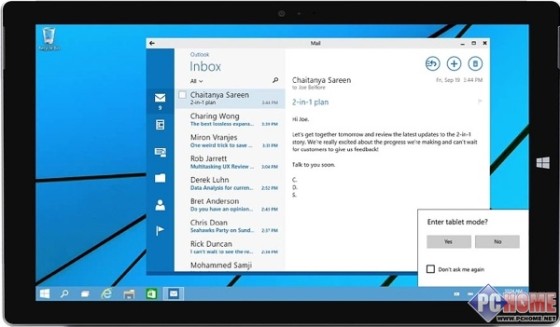
僅使用觸屏時會自動詢問是否進入平板模式
但有時你可能因為並不需要在分離鍵盤後馬上切換到平板模式,也可能是連接鍵盤後不像立即回到傳統模式,而關閉了自動提示窗;或者是有時候你需要在有鍵盤的情況下切換到平板模式,那該怎麼半?沒關系,微軟早就考慮到了這種情況,單獨設置一個手動切換開關,可以在任何時候進行切換,過程也很簡單:
首先打開“電腦設置”,進入“系統”選項;
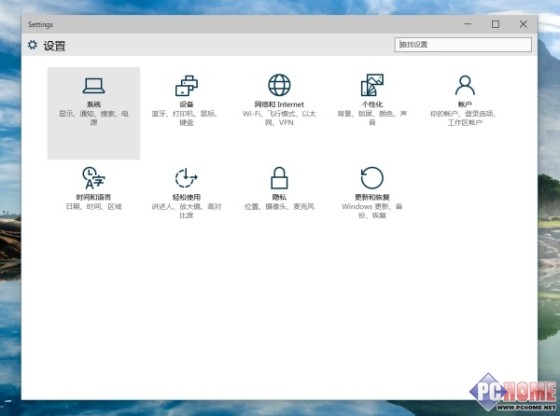
首先進入“系統”選項
然後在“系統”左側找到最下方的“平板模式”並點擊進入,此時就會看到啟用平板模式的手動開關了。需要就開啟,不需要就關閉,非常方便。
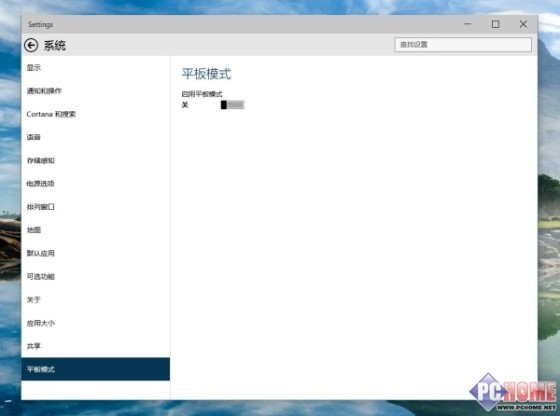
平板模式手動開關
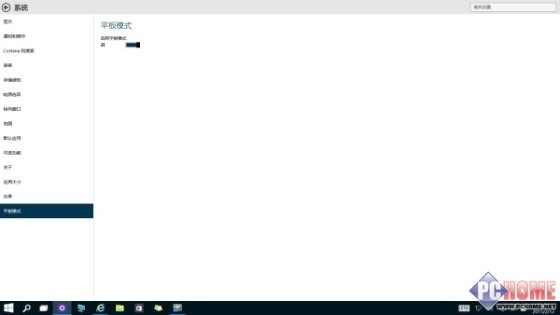
開啟後即進入平板模式
需要注意的是:在當前版本9926裡,一旦開啟平板模式後,所有應用窗口都會以全屏方式呈現,且無法還原至窗口模式(標題欄沒有該按鈕,只能關閉或者最小化。該功能目前還處在早期階段,相信隨著時間推進它會進一步得到改善和增強。